Kā labot Red Dead tiešsaistes kļūdu 0x50060198?
Šajā rakstā mēs mēģinājām novērst kļūdu "Error: 0x50060198", ar kuru Red Dead Redemption 2 lietotāji saskaras, veidojot savienojumu tiešsaistē.

Red Dead Redemption 2lietotāji, veidojot savienojumu tiešsaistē, "Šobrīd nevar izveidot savienojumu ar Rockstar spēļu pakalpojumiem." un pēc tam tiek parādīta kļūda "Kļūda: 0x50060198", kas ierobežo piekļuvi tiešsaistes spēlei. Ja saskaraties ar šādu problēmu, varat atrast risinājumu, izpildot tālāk sniegtos ieteikumus.
Kas ir Red Dead Redemption 2 kļūda 0x50060198?
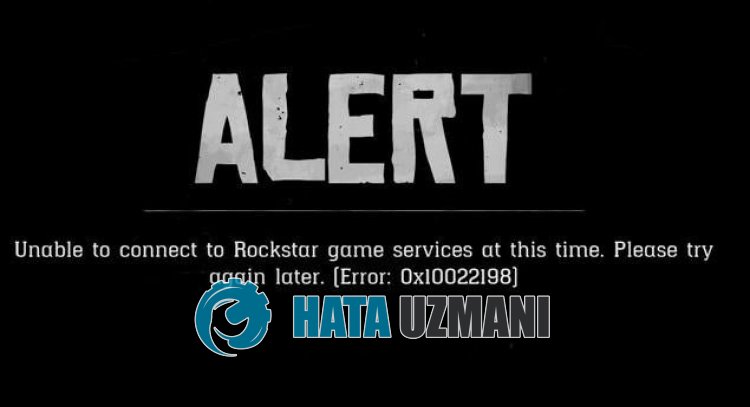
Red Dead Redemption 2 kļūda “Kļūda: 0x50060198” tiek parādīta kā kļūdas izvade, kas rodas, ja nevar izveidot savienojumu ar pakalpojumu Roxkstar.
Tā var rasties, veicot Rockstar serveru apkopi vai ja serveri ir aizņemti.
Arī interneta savienojuma problēmas radīs dažādas tiešsaistes savienojuma kļūdas, piemēram, šī.
Protams, šāda kļūda var rasties ne tikai šīs problēmas, bet arī daudzu citu problēmu dēļ.
Šim nolūkam mēs sniegsim dažus ieteikumus, kā novērst Red Dead Redemption 2 kļūdu “Error: 0x50060198”.
Kā izlabot Red Dead Redemption 2 kļūdu 0x50060198
Lai labotu šo kļūdu, varat atrast problēmas risinājumu, izpildot tālāk sniegtos ieteikumus.
1-) Pārbaudiet Rockstar serveri
Rockstar serveru apkopes darbu dēļ jums tiks parādīti dažādi kļūdu kodi, piemēram, šis.
Tāpat Rockstar serverulielā blīvuma dēļ tas var radīt dažādas savienojuma problēmas, piemēram, šī.
Tādēļ varat pārbaudīt Rockstar serverus un novērot problēmas cēloni.
Varat pārbaudīt Rockstar serverus, noklikšķinot uz tālāk esošās saites.
Ja redzat problēmas ar Rockstar serveriem, jums būs jāgaida, līdz serveri atkal būs aktīvi.
2-) Mainīt DNS serveri
Problēma ar DNS serveri var izraisīt dažādas savienojuma problēmas, piemēram, šī.
Tātad, mainot DNS serveri, varat saglabāt noklusējuma Google DNS serveri un novērst problēmu.
- Meklēšanas sākuma ekrānā ierakstiet "Vadības panelis" un atveriet to.
- Atvērtajā ekrānā noklikšķiniet uz opcijas Tīkls un internets.
- Pēc tam noklikšķiniet uz Tīkla un koplietošanas centrs.
- Jaunajā ekrānā, kas tiek atvērts, noklikšķiniet uz opcijas blakus Saites.
- Pēc tam noklikšķiniet uz Properties un veiciet dubultklikšķi uz "Internet Protocol Version 4 (TCP\IPv4)".
- Reģistrējiet Google DNS serveri, kuru atstājām tālāk.
- Vēlamais DNS serveris: 8.8.8.8
- Cits DNS serveris: 8.8.4.4
Pēc šīs darbības veikšanas noklikšķiniet uz pogas Labi un pārejiet pie nākamā ieteikuma.
3-) Notīrīt interneta kešatmiņu
Interneta kešatmiņas notīrīšana var palīdzēt novērst daudzas savienojuma problēmas.
Lai jūs varētu notīrīt interneta kešatmiņu, izmantojot komandu uzvedni.
- Meklēšanas sākuma ekrānā ierakstiet “cmd” un palaidiet komandu uzvedni kā administrators.
- Atvērtajā komandu uzvednes logā ielīmējiet tālāk norādītos kodus un nospiediet taustiņu Enter.
- ipconfig /renew
- ipconfig /flushdns
- netsh int ipv4 atiestatīšana
- netsh int ipv6 atiestatīšana
- netsh winhttp atiestatīšanas starpniekserveris
- netsh winsock atiestatīšana
- ipconfig /registerdns
Pēc veiksmīgas pabeigšanas restartējiet datoru un pārbaudiet, vai problēma joprojām pastāv.
4-) Izveidojiet Rockstar Games privāto portu
Ja neviens no iepriekš minētajiem ieteikumiem jums nelīdz, mēs varam novērst problēmu, iestatot Rockstar Games konfigurēto portu.
- Meklēšanas sākuma ekrānā ierakstiet "Windows Defender ugunsmūris" un atveriet to.
- Atvērtā ekrāna kreisajā pusē noklikšķiniet uz Papildu iestatījumi.
- Atvērtā loga kreisajā pusē noklikšķiniet uz opcijas Ienākošie noteikumi un labajā pusē noklikšķiniet uz opcijas Jauna kārtula. >
- Jaunajā logā, kas tiek atvērts, izvēlieties opciju Ports un noklikšķiniet uz pogas Tālāk.
- Pēc šī procesa atlasiet opciju UDP un tālāk esošajā lodziņā ierakstiet portu, kuru mēs atstāsim, un noklikšķiniet uz pogas Tālāk.
- 6672, 61455-61458
- Pēc tam atlasiet opciju Atļaut savienojumu, nospiediet pogu Tālāk, iestatiet trīs opcijas kā atlasītas un noklikšķiniet uz Tālāk. " pogu .
- Pēc tam norādiet porta nosaukumu, kurā veicām instalēšanas procesu, un nospiediet pogu Pabeigt.
Pēc šī procesa varat pārbaudīt, vai problēma joprojām pastāv.
5-) Izveidojiet savienojumu, izmantojot interneta kabeli
Ja veidojat savienojumu ar internetu, izmantojot Wi-Fi, savienojums var būt vājš.
Tādēļ problēmu var novērst, izveidojot savienojumu ar internetu, izmantojot interneta kabeli.
Ja veidojat savienojumu, izmantojot kabeli, taču problēma joprojām pastāv, varat restartēt modemu.
Nospiediet barošanas pogu un pagaidiet 20–30 sekundes, lai restartētu modemu.
Pēc tam ieslēdziet modemu, vēlreiz nospiežot barošanas pogu.
Kad ir izveidots savienojums ar internetu, varat pārbaudīt, vai problēma joprojām pastāv.








![Kā novērst YouTube servera [400] kļūdu?](https://www.hatauzmani.com/uploads/images/202403/image_380x226_65f1745c66570.jpg)














